在使用我们的windows系统的时候,突然出现一些问题,就是黑屏、蓝屏等问题,导致电脑无法正常的进行使用了,这个问题要我们怎么去解决呢,快来看看详细的解决教程吧~
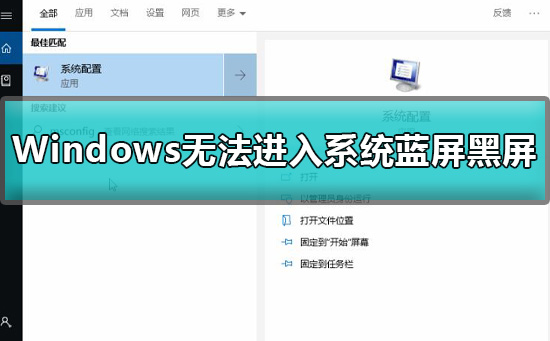
Windows无法进入系统蓝屏黑屏怎么办解决方法:
方法一:
执行干净启动
1.点击任务栏上的搜索按钮(放大镜),输入【msconfig】打开【系统配置】对话框,点击【服务】选项卡,点击【隐藏所有Microsoft服务】复选框,然后点击【全部禁用】。
2.在【任务管理器】的【启动】选项卡上,针对每个启动项,选择启动项并单击【禁用】。
3.打开开始菜单点击【电源】图标选择【重启计算机】即可完成干净启动。
4、如果还是无法解决你的问题,可以使用安全模式进行启动。
PS:点击查看win10安全模式启动教程 >>>
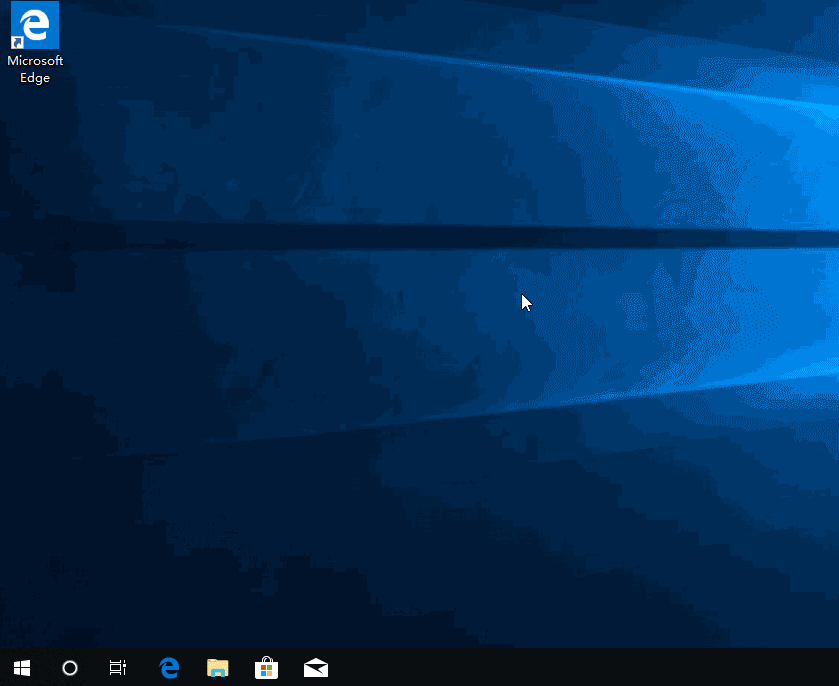
方法二:
1.如果以上方法都不可以解决问题,可以尝试重装系统
2.系统家园下载的操作系统不需要复杂的步骤,直接使用傻瓜式装机,上手简单。

3.系统家园的系统安全稳定、绿色流畅,可以在系统家园下载我们需要的操作系统:
>>>台式机win10 64位系统下载<<<
>>>台式机win10 32位系统下载<<<
>>>笔记本win10 64位系统下载<<<
>>>笔记本win10 32位系统下载<<<
>>>系统家园地址<<<
>>>win10系统安装教程<<<
第一步:下载通用PE工具箱
>>>PE工具箱下载地址<<<
准备好一个U盘,U盘大小自行决定。当然了,如果想要用u盘安装win7或是u盘装win8建议容量大一些,至少需要3~4G,即便是用u盘装xp系统 ,也需要600MB~1.5G。
利用U盘装系统软件,制作u盘系统安装盘。
相关推荐:通用PE工具箱8.2二合一版
如果在制作启动u盘的时候,遇到失败或者安全软件、杀毒误报,请添加信任或者退出安装软件。
第二步:用通用PE工具箱制作U盘启动盘
下载完成之后Windows XP系统下直接双击运行即可,Windows7/8/10系统请点右键以管理员身份运行。执行通用PE工具箱安装包,安装好以后,执行桌面“通用PE工具箱”!
插上准备好的空白U盘后,软件会自动识别并选择当前插入的U盘。首先通过【选择U盘】下拉列表选择您将要制作的U盘,然后点击【一键制作USB启动盘】按钮开始启动U盘启动盘的制作。

为了保护您U盘上的数据不会被误删除,软件将弹出警告窗口再次让您确认是否继续操作。在确保您U盘上的数据安全备份后,点击【继续制作】按钮继续制作启动U盘。

制作过程中,软件的其他按钮将会变成灰色不可用状态。同时在界面下方,会实时显示制作的进度。此过程大约持续2-5分钟,依据个人的U盘读写速度而不同。
蓝屏黑屏相关文章:
win10更新蓝屏怎么办 >>>
win10重装系统后蓝屏怎么办 >>>
以上就是系统家园为广大用户们提供的Windows无法进入系统蓝屏黑屏怎么办解决方法了,希望能够帮助到广大的用户们,谢谢阅读~
本文来自投稿,不代表微盟圈立场,如若转载,请注明出处:https://www.vm7.com/a/jc/15086.html



